皆さんこんにちは!Z大学のケヴィンです!
Z大学では、「就活・留学・学生ビジネスなど」主に大学では学べないことを発信しています!
- これからパソコンを買おうと思っているけど何を買えばいい?
- 大学生におすすめのパソコンを教えて欲しい!
- ストレスのないパソコンの選び方は?
大学に入ってしばらくすると、新しい趣味を始めたりするなど、レポートを書く以外の用途でパソコンを使う機会が増えてきます。
レポート以外の用途でパソコンを使い始めると、最初に買ったパソコンに不満を持ち始める方もいるのではないでしょうか?
そこで今回は、ガジェット大好きな僕が用途別におすすめなパソコンを紹介します!
本記事では、、、
- 自分の用途に合ったパソコンの選び方
- 用途別におすすめのパソコンの紹介
- 大学生におすすめのパソコン購入場所
これらについて紹介と解説をしていくので、今のパソコンのスペックに不満があって買い替えを検討している大学生は、ぜひ最後までご覧ください。
この記事を監修した人
ケヴィン
ガジェット大好き大学生
大学1年生のときにノートパソコン選びに失敗して、1年で買い替えた苦い経験あり。これまで、10人以上の友人のパソコン選びのサポート。
- Amazon Prime Student:今なら6ヶ月無料で使える学生向けの格安サービス!映画・音楽・読書・お急ぎ便が月額たったの250円
- 楽天カード
:年会費永年無料!学生でも作れるおすすめクレジットカード。今なら楽天カード新規入会&利用で5000ポイントプレゼント!
U-NEXT:200,000本以上の映画が⾒放題で断トツのNo.1!最新レンタル作品も充実。まずは31日間無料トライアル!
自分に合ったパソコンを購入するときに共通して見る2つのポイント
パソコン選びにはチェックするポイントがたくさんあります。
しかし、見るべきポイントは用途によって異なります。
ここでは、数あるチェックポイントの中から共通して、大事にしてほしいところを紹介します。
<パソコンを購入するときに見るべきポイント>
- CPU
- メモリ(RAM)
これらについて詳しく解説します。
1.CPU
CPUはパソコンの頭脳に当たる部分になります。
CPUは現在IntelとAMDという2つの会社が販売されており、それぞれCore i とRyzenというブランドが名付けられています。
CPUは同じノートパソコン向けでも、用途によってシリーズが分かれます。
持ち運ぶ機会の多い13-14インチクラスのパソコンには省電力用のシリーズが使用されています。
省電力CPUは末尾にUやGというアルファベットが記載されます。動画編集やゲーム用途には高い処理能力が求められます。高性能用にはHシリーズというCPUが使用されます。
パソコンを買う前にはCPUがニーズに合っているものかよく確認してください!
<表記の例>
- モバイル向けCPU: Intel Core i5 10200U, Intel Core i7 1165G7, AMD Ryzen 4500U
- ハイエンド向けCPU: intel Core i7 10750H, AMD Ryzen 4800H
2.メモリ(RAM)
メモリ(RAM)はパソコンにおける作業スペースの役割を果たしています。
同時並行でながら作業を行う場合、メモリを消費に動作が重くなってしまいます。
また、ブラウザのタブを大量に開く人や、クリエイター向けソフトを使う場合にもメモリ消費が激しくなります。
以下に容量別に使用例を示しますので、参考にしてください。
<容量別使用例>
- 8GB:Officeソフトの使用、Web閲覧、動画再生など
- 16GB:ブラウザで大量のタブを開く、最新の3Dゲーム、動画編集、画像編集
- 32GB以上:高度な動画編集、高画素での画像編集、4K画質でのゲームプレイ
【毎日持ち運ぶ人向け】カバンに入れても重くないおすすめの超軽量パソコン
レポート作成やプレゼンテーションなど大学生はパソコンを持ち運ぶ機会が多いです。
せっかく持ち運ぶなら、腰や肩に負担にならない軽量なパソコンだと嬉しいですよね。
超軽量パソコンを選ぶ際のポイントは以下の通りです。
<選び方のポイント>
- バッテリー駆動時間
- インターフェースの豊富さ
選び方のポイントの一つ目として、持ち運ぶ機会が多い人はバッテリー駆動時間が重要になります。
目安として、メーカー公称値15時間以上のモデルがオススメです。
駆動時間が長いとコンセントを求めてカフェ探しをせずに済みます。
選び方のポイントの二つ目にインターフェースの豊富さが挙げられます。
USBメモリでデータの受け渡しをするなどと持ち運びの多い人ですと、HDMIやUSB端子の使用機会が多くなると思います。
インターフェースが豊富だとUSBハブも持ち運ばずコンパクトです。
こちらの記事では、大学生向けのモバイルノートパソコンを購入する際に見るべきポイントを詳しく解説しているので、合わせてご覧ください!
▶︎【2020年秋版】4年間快適に使える文系大学生におすすめのノートパソコン5選!
上記の選び方のポイントを踏まえて、重量1kgを下回る超軽量パソコンを紹介します。
FUJITSU LIFEBOOK WU2/D2
| 特徴 | 世界最軽量ノートパソコン |
| 価格 | 144,204円(税抜)~ |
| ここがGood | 世界最軽量の軽さ。インターフェースの豊富さ。安心の国内メーカー。 |
| ここがBad | 外資系メーカーと比べるとコスパは悪い。今どきにしては野暮ったいデザイン。 |
富士通自慢の世界最軽量パソコンです。
打ちやすいキーボードの搭載や豊富なインターフェースなど国内メーカーらしい細やかなところまでデザインされています。
LIFEBOOKにはバッテリーを増強できます。
少しでもバッテリー駆動時間を長くしたい方はカスタマイズをおすすめします。
ASUS ExpertBook B9
| 特徴 | 米軍MIL規格にも対応した高耐久&超軽量パソコン |
| 価格 | 127,091(税別)~ |
| ここがGood | 洗練された狭額ベゼル。米軍規格に対応した高耐久性。指紋認証と顔認証の両対応 |
| ここがBad | エンターキーがやや小さい。 |
台湾のPCメーカーASUSの超軽量パソコンです。
軽量でありながらも耐久性に優れている他、生体認証が2種類使えます。
コンパクトなデザインですがディスプレイは14インチあり、作業領域が広いです。
【マルチタスカー大学生向け】大量のタブでも快適、大容量メモリ搭載ノートパソコン
モバイルノートパソコンでヘビーに使う場合は、メモリは16GBあると余裕があります。
画像編集と動画編集を同時並行で行う方は16GBよりもあると好ましいです。
今回紹介するパソコンは最大32GBまで搭載可能なハイエンドモバイルPCを厳選しました!
大容量メモリ搭載ノートパソコンの選び方のポイントは以下の通りです。
<選び方のポイント>
- バッテリー駆動時間
- 重量
まず、見るべきポイントとして、バッテリー駆動時間です。
持ち運ぶ機会が多い人はバッテリー駆動時間が重要になります。
目安として、メーカー公称値15時間以上のモデルがオススメです。
駆動時間が長いとコンセントを求めてカフェ探しをせずに済みます。
選び方のポイントの二つ目に重量が挙げられます。
超軽量パソコンのように、1kg未満でなくともなるべく軽いと嬉しいですよね。
ハイスペックなモバイルノートパソコンでも最大でも1.4kgが許容範囲でしょう。
Dell New XPS 13(9310)
| 特徴 | 世界最小の13インチノートパソコン |
| 価格 | 168,473(税別)~ |
| ここがGood | 4Kディスプレイが搭載可能。同サイズでは最小の底面積。仕事がしやすい16:10のディスプレイ縦横比 |
| ここがBad | インターフェースがThunderbolt3が2つのみ |
Dellが販売する世界最小13インチパソコンです。
小ささだけでなく、最大32GB搭載可能なことや、カーボンファイバーを素材に使用するなどパフォーマンスや使い心地に妥協がないモデルです。
他のWindowsパソコンよりもディスプレイの縦幅が若干長く表示領域が広いのも特徴です。
8GBメモリで十分な方やお手頃に手に入れたい方は去年のモデルXPS13(9300)もおすすめです。
M1 Apple MacBook Pro 13 inch
| 特徴 | ライトユーザー向けクリエイターMac |
| 価格 | 134,800円(税別)~ |
| ここがGood | トラックパッドの使い心地が良い。高色域のRetinaディスプレイ。 |
| ここがBad | 最近のモバイルノートパソコンにしては重い。同じスペックのWindowsパソコンと比べるとコスパは悪い。インターフェースがThunderbolt3が4つのみ。 |
プロユースのM1 Macbook Proの13インチモデルです。
Apple独自のM1チップになったことにより、CPU性能は最大2.8倍。グラフィックス処理速度は最大5倍、バッテリー駆動時間は、どんなMacよりも長い最大20時間になりました。
処理速度が格段に上がったので、動画編集などの高いグラフィックが必要な作業も、サクサク動作します。
この性能で、価格も134,800円〜と以前のモデルよりもさらに安くなりました。
【理系・クリエイター向け】高精細ディスプレイを搭載し高速処理なハイスペックパソコン
理学部や工学部の学生は、プログラミングをしたり、CADなどの高度な演算処理を行うソフトを使用するため、文系向けのパソコンに比べて高い性能が求められます。
また、大学生になって動画編集を始めた方もいるでしょう。本格的な動画編集は負荷がかかる作業なため、高性能なパソコンを使うと快適になります。
さらに高負荷な運用をする場合、後述するゲーミングPCも検討するといいでしょう!
高速処理なハイスペックパソコンの選び方のポイントは以下の通りです。
<選び方のポイント>
- GPU
- ディスプレイ
- 重量
選び方のポイントの一つ目として、GPUが挙げられます。
GPU(Graphics Processing Unit)は、3Dグラフィックスなどの画像描写を行う際に必要となる計算処理を行うためのチップです。
GPUはNvidiaのGeforceシリーズと、AMDのRadeonシリーズがあります。
それぞれの中にグレードがありますが、型番の数字が大きいほど高速で処理が可能です。
選び方のポイントの二つ目として、ディスプレイが挙げられます。
クリエイター向けの場合は、ディスプレイの色域に気をつけるべきです。
色域とは、ディスプレイが表示できる色の範囲です。
色域が広いと、より鮮やかでリアルな表現が可能になります。Webコンテンツ用ならば、sRGBカバー率が100%近く、映像制作用途にはDCI P3カバー率100%、印刷用コンテンツ制作ならAdobe RGBカバー率が100%近くあるのが望ましいです。
選び方のポイントの三つ目として、重量が挙げられます。
高性能なパソコンはその分冷却の必要があるので、重くなってしまいます。
今回は大学生向けであり、キャンパスに持ち込む可能性も踏まえ、2kg前後の重量を推奨します。
HP Envy 15
| 特徴 | 4K OLED対応本格クリエイターWindowsパソコン |
| 価格 | 179,800(税抜)~ |
| ここがGood | スタイリッシュなデザイン。スペックに対して価格が安め。 |
| ここがBad | USB PDで充電不可。バッテリーライフは短い。 |
高精細な4K OLEDを搭載したクリエイターノートパソコンです。
液晶ではなく、OLEDを搭載しているので、より鮮やかな色表現が可能です。
GPUはGeForce RTX 2060 Max-Qを搭載しており、クリエイターノートパソコンの中ではトップクラスの高速処理が可能です。
Apple Macbook Pro 16 inch
| 特徴 | 本格的なクリエイター向けノートMac |
| 価格 | 248,800円(税別)~ |
| ここがGood | プロ品質のスピーカーとマイク。USB PDで充電可能。長いバッテリーライフ。 |
| ここがBad | CPUが1世代前ままである。価格が高い。インターフェースがThunderbolt3が4つのみ |
クリエイター向けMacbook Proの16インチです。
16インチモデルは独立したGPUを搭載しており、13インチにはできない高負荷な処理が可能です。
USB Power Delivery対応で、他社製のUSB PD充電器も使用できます。
【ゲーマー大学生向け】高負荷な3D処理にも耐えられるゲーミングノートパソコン
パソコンでゲームをする場合、高いスペックが求められます。
ゲーム用途の場合、長時間の負荷にも対応できる冷却機構も重要になります。
本記事ではコスパの良さと持ち運びの良さ2つの面からオススメ機種を紹介します!
ゲーミングノートパソコンの選び方のポイントは以下の2つです。
<選び方のポイント>
- GPU
- ディスプレイ
選び方のポイントの一つ目として、GPUが挙げられます。
GPU(Graphics Processing Unit)は、3Dグラフィックスなどの画像描写を行う際に必要となる計算処理を行うためのチップです。
数あるパソコン用途の中でもゲームは特に高負荷な運用なので、高画質・高フレームレートにこだわる場合はこの性能にも気を使いましょう。
ゲーム用途では、NvidiaのGeforceシリーズが最適です。
ライトにゲームをやるならGeforce GTX 1650、本格的にやるならGeforce RTX 2070以上のものが良いでしょう。
現在Geforceには GTX 1650~1660Ti、RTX2060~2080まであり、基本的に数字が大きいほど、性能が高くなります。
また、末尾にTiが付くと同じ数字のものよりも性能が高いです。
選び方のポイントの二つ目として、ディスプレイが挙げられます。
サイズは15.6型が主流です。
より大きな画面が良い人は17型を選んでもいいと思います。
なめらかで安定した映像体験を望む方は144Hz駆動やG-SYNC対応のディスプレイがおすすめです。
HP OMEN 15
| 特徴 | 高コスパなゲーミングノートパソコン |
| 価格 | 138,000(税別)~ |
| ここがGood | 価格の割にスペックが高い。エントリーからハイエンドまで網羅している。 |
| ここがBad | 持ち運ぶには重すぎる。バッテリーライフは短い。 |
ゲーミングノートパソコンの中でも高コスパなモデルです。
高フレームレートに対応した300Hzディスプレイを搭載しています。
重いゲームにも対応できるスペックを対応するために冷却機構が重厚です。
持ち運ぶのではなく、家で据え置きの用途が中心になります。
ASUS ROG ZEPHYRUS G14
| 特徴 | 持ち運びも可能なモバイルゲーミングパソコン |
| 価格 | 179,818(税別)~ |
| ここがGood | ゲームングPCなのに、軽量かつ小型。バッテリーライフが長い |
| ここがBad | メモリの最大容量が16GBまで。最小価格でも大学生にはやや高価。 |
ゲーミングパソコンにもかかわらず1.25kgという驚異的な軽さを誇ります。
スペックにも妥協はなく、CPUはRyzenのHプロセッサー搭載で、Geforce RTX 2060 Tiも搭載します。
背面をLEDでアニメーションを流せるギミックが特徴的です。
ノートパソコンはどこで買う?それぞれのメリット・デメリットを解説
あまりパソコンに詳しくない人ですと、パソコンは家電量販店で買うイメージがあるでしょう。
しかし、パソコンはいろんな場所で購入できます!
パソコンを購入するときは、以下の場所で買うことが多いです。
- 家電量販店
- 大学生協
- ネット通販サイト
- メーカー直販サイト
ここでは、各購入場所のメリット・デメリットについて解説します!
家電量販店
| ここがGood | 購入した当日からパソコンが使える。実際に見て触れて確かめることができる。店員さんと相談して買うことができる。 |
| ここがBad | カスタマイズはできない。不要なサービスが一緒に付いてくることもある。 |
パソコンが不慣れな人にとっては、家電量販店が一番買う場所として身近なのでしょうか。
メリットにも挙げた通り、店員さんと相談しながら購入できるので安心できると思います。
しかし、時には販売強化品を売りつけられることもありますので、足を運ぶ前に自分の用途の確認と最低限のパソコン選びの知識をつけると後悔する確率は減ります。
大学生協
| ここがGood | 独自の4年間長期保証。大学内に同じ機種のパソコンを持つ人が多いので、操作がわからなくなったら友達などに聞きやすい。少なくとも大学の授業でスペックに悩まされることはない。 |
| ここがBad | カスタマイズはできない。選択の幅が狭い。高価。 |
大学生協のパソコンは、
- パソコンの扱いに不慣れな人
- 何かあったときに大学内で相談したい人
- 4年間使い続けたい人には適していると思います。
しかし、高い性能を求める人や元からパソコンのリテラシーが高い人にはコスパが悪いでしょう。
ネット通販サイト
| ここがGood | 商品発送のスピードが早い。品揃えが豊富 |
| ここがBad | 細かいカスタマイズはできない。長期保証がつかないこともある。性能や搭載機能の確認がしずらい。直接触れて試すことはできない。 |
実はAmazonや楽天でもパソコンを購入することができます。
ECサイトにもよりますが、さまざまなメーカーのパソコンを取り揃えているので比較検討がしやすいです。
ただし、長期保証がつかないこともある点には注意です。
メーカー直販サイト
| ここがGood | 多様なモデルがある。細かいカスタマイズが可能。店頭より安く買える。 |
| ここがBad | 商品発送まで時間がかかる。パソコンの用語に詳しくないと選び方がわからない。直接触れて試すことはできない。 |
直販サイトなでは、キャンペーンやクーポン配布で最新モデルでも安く買えることがあります。
学割や低金利・無金利ローンを組めるところもあるので、お財布に厳しい学生にとってありがたいです。
細かいカスタマイズができる反面で、商品発送が遅いので、今すぐ欲しい人には向きません。
まとめ
本記事では、レポート作成やWeb閲覧などカジュアルな用途で使うパソコンを紹介してきました。
しかし大学生はこれ以外にも、動画編集やプログラミングなどに挑戦する可能性もあります。
ヘビィな用途には相応のスペックを持つパソコンが必要なので今回紹介したパソコンが参考になれたらと思います。
自分の用途や求めるものを明らかにして、快適なパソコンライフを送りましょう!
<まとめ>
- パソコンを買うときは、CPUとメモリを見る
- 大学生がパソコンを買うときは、用途別に調べる
- パソコン選びに迷ったら、生協や家電量販店に行く